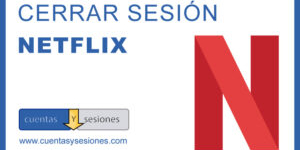
Netflix es una plataforma de streaming que te permite compartir y usar tu cuenta en varios dispositivos. Si crees que alguien se está aprovechando para usar tu cuenta sin permiso, aquí te diremos cómo cerrar la sesión en todos los dispositivos conectados.
Comprueba tus sesiones de Netflix abiertas
Para empezar necesitarás ver qué dispositivos tienen acceso a tu cuenta, esto se puede ver de la siguiente forma:
- Entra en Netflix con tus datos de inicio de sesión habituales.
- Ve a "Mi perfil" > "Configuración" y escoge entre estas dos opciones.
- Actividad de visualización. Te mostrará cuando han accedido a tu cuenta y desde qué dispositivo, además de mostrar el contenido que han visto durante la sesión activa.
- Actividad de streaming reciente del dispositivo. Con esta opción te dirá al detalle todo sobre el dispositivo que usa tu cuenta; su dirección IP y la fecha/hora en la que se ha conectado.
- Ahora deberás revisar cada conexión e identificar alguna que no te cuadre, si ese es el caso, te recomendamos que cambies tu contraseña de Netflix lo antes posible.
Para estar totalmente seguros, lo ideal es que cierres la sesión en Netflix de todos tus dispositivos. Aquí te vamos a detallar cómo hacerlo paso a paso.
Cerrar la sesión en Netflix desde PC

- Entra en tu cuenta de Netflix y pulsa en tu foto de perfil, en la esquina superior derecha.
- Ve a Cuenta > Configuración > Cerrar sesión en todos los dispositivos.
- Dale a confirmar y en ese momento se cerrará Netflix en cualquier dispositivo asociado a esa cuenta.
- Estos pasos valen igualmente para cerrar la sesión en Netflix desde el móvil, solo que deberás abrir la app o entrar desde el explorador web de tu dispositivo con tus datos de inicio de sesión.
Cerrar sesión en Netflix desde SmartTv

Hay que destacar que desde la smartTv solo podrás cerrar la sesión actual en Netflix de tu televisor, ya que desde la propia app no es posible. Si podrías hacerlo entrando desde el navegador y repitiendo los pasos anteriores.
En caso de que solamente necesitas cerrar tu sesión de Netflix en tu smartTV, sigue estas indicaciones:
- Entra en Netflix y dirígete a "Menú" en la parte izquierda.
- Dale a la rueda dentada (Configuración) y después en Cerrar sesión > Si.
- En caso de no aparecerte el menú de configuración prueba, con las flechas de dirección a pulsarlas en el siguiente orden: arriba, arriba, abajo, abajo, izquierda, derecha, izquierda, derecha, arriba, arriba, arriba y arriba
- Una vez termines la secuencia te saldrá la opción de "cerrar sesión".
- ¡Listo! la sesión se habrá cerrado ;)
Cerrar sesión en Netflix desde PlayStation
Para los que no quieren salir de su consola, pueden probar esto:
- Inicia la app de Netflix desde la PS3 o PS4.
- En la barra de la izquierda haz clic sobre "Pedir ayuda"> "Salir de la cuenta".
- Confirma pulsando en Si.
Eliminar un dispositivo de Netflix
Si sospechas de que han podido entrar desde un dispositivo desconocido, lo más seguro es simplemente eliminarlo para que no pueda volver a iniciar sesión en Netflix:
- Entra en tu cuenta y ve a "Mi cuenta y ayuda" en la esquina superior derecha.
- Pulsa en "Administrar Netflix en dispositivos y computadoras" y escoge "desactivar" en el dispositivo que desees.
- Ten en cuenta que se puede tardar hasta 8 horas en desactivarse y que si lo haces se eliminará también todos los datos de ubicación del dispositivo, así que en caso de robo no es buena idea hacerlo antes de recuperarlo.
Cómo bloquear un perfil de Netflix

Aunque no es posible introducir una segunda contraseña en Netflix ni protegerla de otro modo que no sea renovando tu pass cada cierto tiempo, hay un modo de bloquear un perfil en Netflix creando un PIN para proteger los contenidos que dicho perfil puede ver. De este modo, especialmente si tienes hijos, podrás controlar si ven películas o series adecuadas para su edad:
- Inicia sesión como siempre en Netflix y ve a Cuenta> Controles parentales. Te pedirá que introduzcas tu contraseña.
- Introduce un código PIN, dicha secuencia de 4 números la necesitarás más adelante para bloquear y desbloquear el contenido de Netflix.
- Selecciona el nivel de protección por grupos de edades:
- Niños pequeños: Todo el contenido estará bloqueado por PIN.
- Jóvenes: Solamente podrán ver series/películas calificadas como 7+.
- Adolescentes: Podrán ver películas o series marcadas como 13+.
- Adultos: Lo mismo que lo anterior, pero con calificación de 16+ y 18+.
- Para acceder a cualquiera de ellos necesitarán un PIN, o bien puedes bloquear películas/series concretas escribiendo el título y pulsando en "guardar" para confirmar los cambios.
Podría interesarte: Cómo conseguir un mes gratis en Netflix, Cómo dar de baja Netflix y Tarjetas Netflix: Qué son y cómo utilizarlas.
